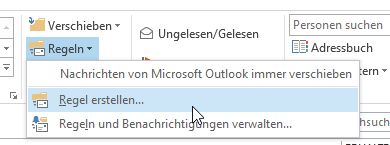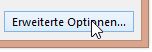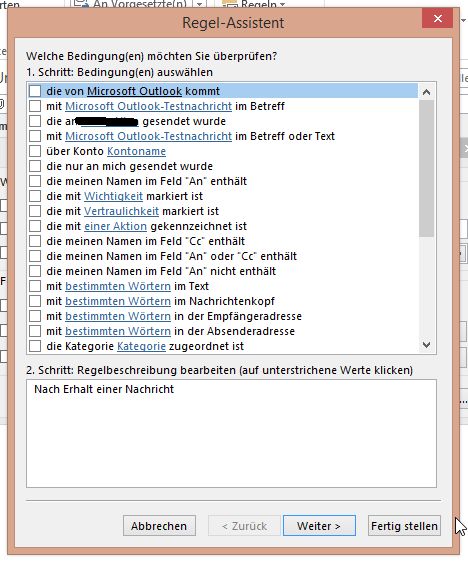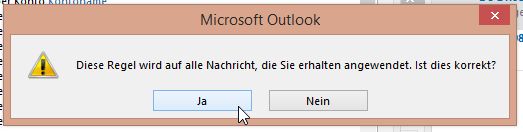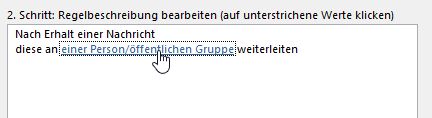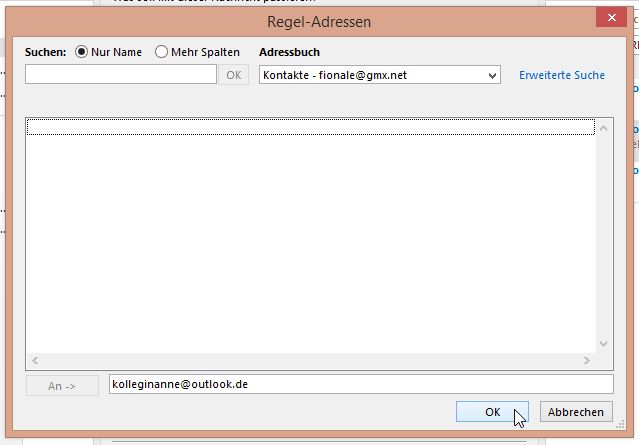Automatische Weiterleitung in Outlook 2013 einrichten
Wichtige E-Mails schneller wiederfinden – Erfahren Sie hier mehr darüber!
- Öffnen Sie Outlook.
- Wechseln Sie in das Register START.
- Klicken Sie auf die Schaltfläche Regeln.
Ein Drop-Down-Menü öffnet sich.
- Klicken Sie auf Regel erstellen….
Das Fenster Regel erstellen öffnet sich. - Klicken Sie auf die Schaltfläche Erweiterte Optionen.
Das Fenster Regel-Assistent öffnet sich.
- Wählen Sie eine Bedingung, unter der eine Nachricht weitergeleitet werden soll. Wenn Sie bei Erhalt jeder Nachricht weiterleiten möchten, müssen Sie nichts auswählen.
- Klicken Sie auf die Schaltfläche Weiter.
Wenn Sie keine Bedingung ausgewählt haben, erscheint nun diese Fehlermeldung:
Klicken Sie auf Ja um fortzufahren.
- Wählen Sie jetzt die Option dieser an einer Person/öffentliche Gruppe weiterleiten.
- Klicken Sie im unteren Bereich des Fensters auf den unterstrichenen Text.
Das Fenster Regel-Adressen öffnet sich.
- Geben Sie im Feld An die Emailadresse der Person ein, an die die Emails weitergeleitet werden sollen.
- Klicken Sie auf die Schaltfläche OK.
- Klicken Sie auf die Schaltfläche Fertig stellen.